매달 요금을 내며 사용하는 유튜브 프리미엄! 유튜브 프리미엄을 사용하시면서 유튜브 뮤직도 함께 사용하시진 않나요?
그러나 음악을 듣다 보면 뮤직비디오가 갑자기 틀어질 때도 있고 음질이 좋지 않아 불편하셨을 경험이 있으실 것 같습니다.
이왕 요금을 내고 듣는 음악 고음질로 들으면 얼마나 좋을까요?
그래서 오늘은 유튜브 뮤직 음질을 설정하는 방법에 대해 함께 알아보도록 하겠습니다.
유튜브 음질 설정하는 방법 (모바일 네트워크, Wi-Fi)
1. 유튜브 뮤직 어플이 휴대폰에 설치되어 있지 않은 사람들은 먼저 Play 스토어에 들어가 "You Tube Music"을 다운로드 및 설치해 줍니다.

2. 유튜브 뮤직 어플을 열어 앱의 메인화면을 엽니다. 오른쪽 상단 프로필 버튼을 클릭하여 줍니다.

2. 화면 하단에 [설정] 톱니바퀴 모양을 선택해 줍니다.

3. [데이터 절약] 버튼을 클릭해 줍니다.

4. [모바일 네트워크에서의 오디오 품질] 선택하여 줍니다. 혹은 [Wi-Fi에서의 오디오 품질]을 선택하여 줍니다.
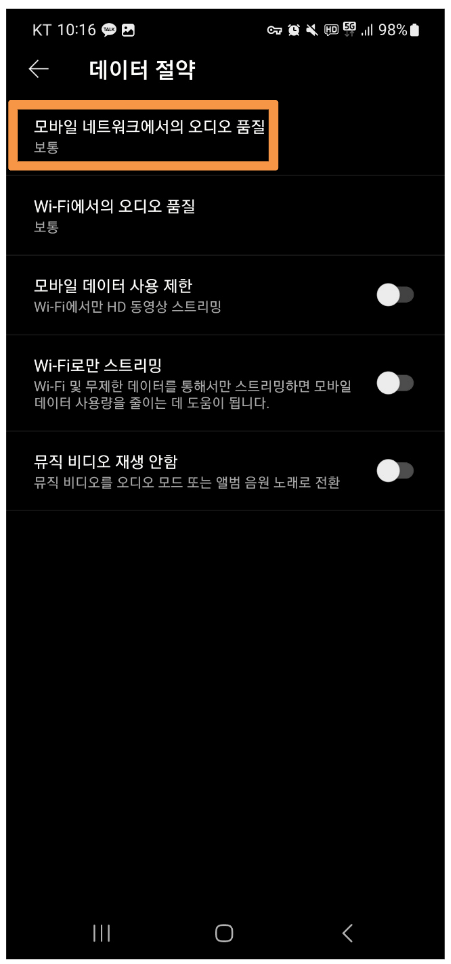

5. [모바일 네트워크에서의 오디오 품질] 항목 중 "항상 높음" 버튼을 클릭해 줍니다. 그러나 모바일 네트워크에서의 오디오 품질을 고급으로 설정할 경우에는 데이터 사용이 커집니다. 이 부분에서 부담이 있으신 분은 [Wi-Fi에서의 오디오 품질]을 고급으로 설정해 주시면 됩니다. (Wi-Fi에서의 오디오 품질]을 고급으로 설정하시면 Wi-Fi 연결된 상태에서만 오디오 품질을 고급으로 사용하실 수 있습니다.
[모바일 네트워크 및 Wi-Fi 오디오 품질 옵션]
- 낮음 : 최소 데이터 사용, 48 Kbps AAC 및 OPUS의 상한 값
- 보통 : 기본 설정, 128 kbps AAC 및 OPUS의 상한 값
- 높음 : 추가 데이터 사용, 256 kbps AAC 및 OPUS의 상한 값
- 항상 높음 : 연결 상태가 좋지 않을 때도 고품질 유지, 256 kbps AAC 및 OPUS


6. 추가적으로 [데이터 절약] - [뮤직 비디오 재생 안 함]을 "ON"으로 설정해 두면 유튜브 뮤직을 이용하다가 자동으로 뮤직비디오 재생되는 것을 막을 수 있습니다. (뮤직 비디오 재생 "ON"으로 설정해 두면 데이터 용량이 많이 사용됩니다.)
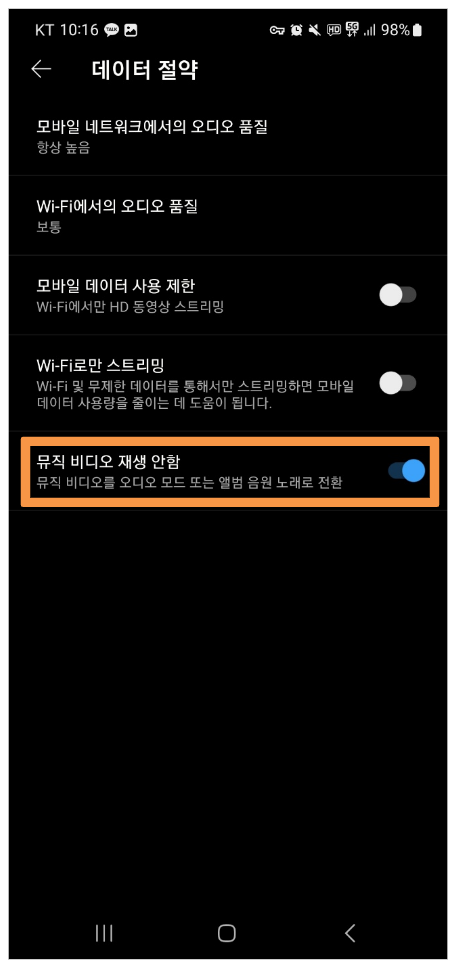
오프라인 저장 음질 설정하는 방법
1. [설정] - [오프라인 저장 및 저장용량]을 선택해 줍니다.

2. [오프라인 저장 및 저장용량] - [오디오 품질] 선택해 줍니다.

3. [오프라인 저장 및 저장용량] - [오디오 품질] - [높음]을 선택해 줍니다.
[오프라인 오디오 품질 옵션]
- 낮음 : 기기에서 최소 저장 용량 사용, 48 kbps AAC 및 OPUS
- 보통 : 기본 설정, 128 kbps AAC 및 OPUS
- 높음 : 오디오 품질이 높을수록 기기의 저장 공간을 더 많이 차지, 256 kbps AAC 및 OPUS

PC 유튜브 뮤직 음질 설정하는 방법
1. [PC 유튜브 뮤직 홈] - [프로필]을 선택해 줍니다.

2. [설정] 버튼을 클릭해 줍니다.

3. [설정] - [재생] - [오디오 품질] - [높게]로 설정해 주시면 설정 완료입니다.

여기까지 유튜브 뮤직 음질 설정하는 방법에 대해 알아보았습니다. 해당 포스팅이 여러분께 도움이 되셨으면 좋겠습니다.
'일상생활' 카테고리의 다른 글
| 카카오톡으로 광고 및 스팸 전화 차단 방법 (0) | 2023.10.19 |
|---|---|
| 쿠팡 검색 및 광고 메일 차단하는 방법 (0) | 2023.10.17 |
| 119 안전신고센터 "안심콜 서비스 신청" 대해 알아보아요. (1) | 2023.10.15 |
| 시민안전보험 신청방법 알아보기 (0) | 2023.10.15 |
| 토익(Toeic) 입실, 퇴실 시간, 토익시간표 및 중도 퇴실 가능여부 (1) | 2023.10.14 |



